Čisto pokretanje znači pokrenuti Windows s minimalnim skupom usluga i programa kako bi se riješili problemi na računalu problema i saznajte koji program ili usluga uzrokuje probleme na vašem računalu, spore performanse ili ruši.
U stanju čistog pokretanja, Windows učitava samo potrebne sistemske usluge i programe prilikom pokretanja i ne učitava sve ostale programe ili usluge koji se obično pokreću na pozadini tijekom normalnog pokretanja, kao što su programi koje je instalirao korisnik (npr. antivirus, Dropbox, Skype, itd.) ili aplikacija zlonamjernog softvera bez korisnikove znanje.
U ovom vodiču pokazat ću vam kako pokrenuti Windows s minimalnim skupom upravljačkih programa i programa kako biste riješili probleme sa sustavom Windows.
Kako izvesti čisto pokretanje (pokretanje) za rješavanje problema sa sustavom Windows 10, 8, 7 ili Vista.
1. Pritisnite "Windows”  + “R” tipke za učitavanje Trčanje dijaloški okvir.
+ “R” tipke za učitavanje Trčanje dijaloški okvir.
2. Tip msconfig i pritisnite Unesi za otvaranje uslužnog programa za konfiguraciju sustava.
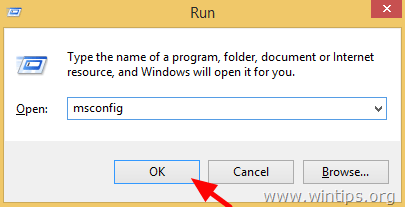
3. Na Usluge karticu, kliknite na ček the Sakrij sve Microsoftove usluge potvrdni okvir.
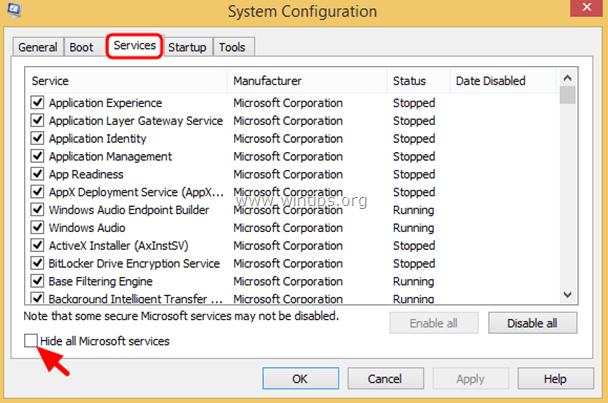
3a. pritisni Onemogući sve dugme.
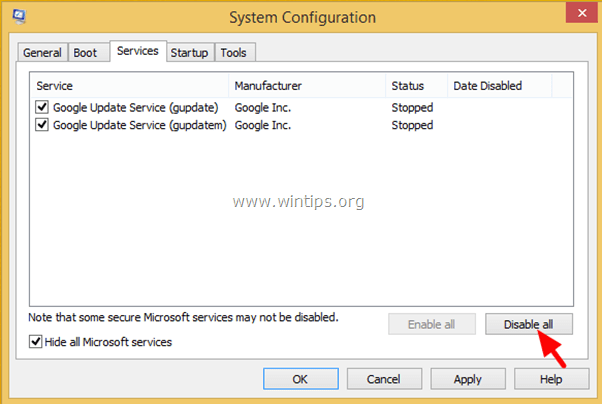
4. Zatim odaberite Pokretanje tab.
4a. Ako koristite Windows 7 ili Vidik:
1. pritisni Onemogući sve dugme.
2.Pritisnite u redu i ponovno pokrenuti tvoje računalo.
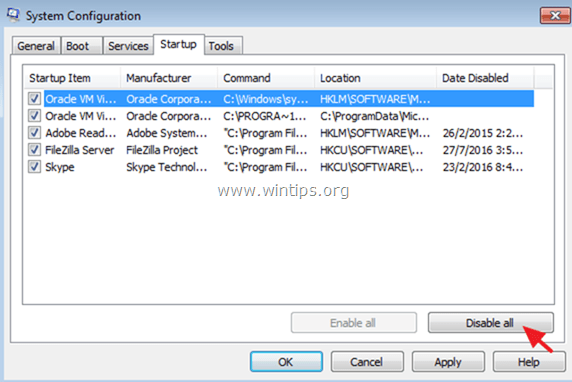
4b. Ako koristite Windows 10 ili Windows 8.
1. Kliknite za Otvorite Upravitelj zadataka.
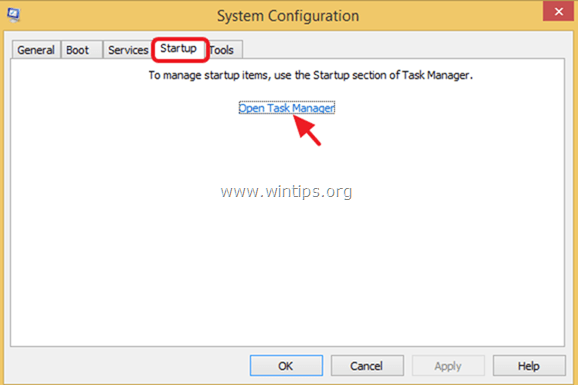
2. Odaberite jednu po jednu sve stavke za pokretanje i kliknite Onemogući.
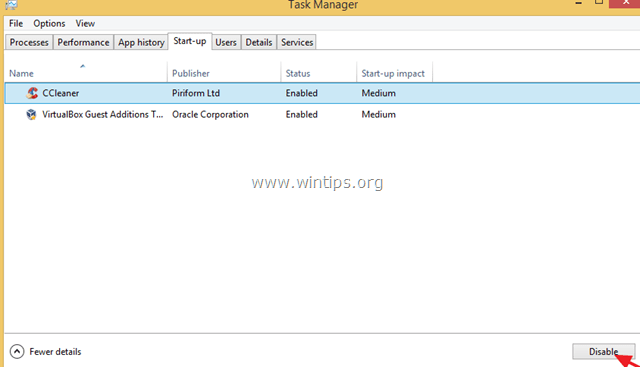
3. Zatvoriti Upravitelj zadataka.
4. Pritisnite u redu na uslužnom programu za konfiguraciju sustava i ponovno pokrenuti tvoje računalo.
5. Nakon ponovnog pokretanja provjerite radi li vaše računalo ispravno.
– Ako vaše računalo radi ispravno dok je u čistom pokretanju, ponovno slijedite gornji postupak, ali ga sada ponovno omogućite po jedan za svaku onemogućenu uslugu ili program i ponovno pokrenite računalo dok ne saznate koji od njih uzrokuje problem.
Kako izaći iz stanja čistog pokretanja.
1. Trčanje msconfig opet zapovijedati.
2. Na kartici Boot odaberite Normalno pokretanje.
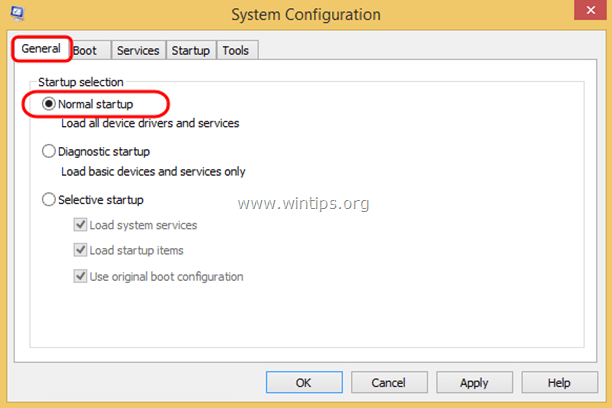
3. Zatim odaberite Pokretanje kartica i omogućiti onesposobljene stavke.
4. Pritisnite u redu i Ponovno pokrenite tvoje računalo.
To je to! Javite mi je li vam ovaj vodič pomogao tako što ćete ostaviti komentar o svom iskustvu. Lajkajte i podijelite ovaj vodič kako biste pomogli drugima.